几何画板是一款非常优秀的教学辅助软件和绘画软件,我们在使用几何画板绘制教学图形时,经常会遇到求算三角形的阴影面积,所以我们在绘制三角形时,需要将三角形的阴影部分绘制出来。本期内容为大家分享几何画板怎么绘制阴影?以下是详细内容。
几何画板怎么绘制阴影?
1、鼠标双击电脑桌面的几何画板快捷图标,进入到几何画板操作界面。
2、点击菜单栏中的“文件”选项,接着点击“新建”命令,新建一个文件。
3、在左侧工具栏中点击“直线工具”,在画布中绘制一个三角形,接着在三角形里面绘制一条线,将三角形分割开来。
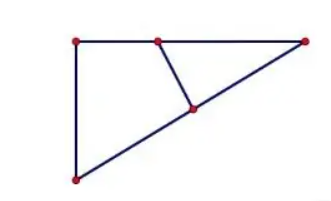
4、点击工具栏中的“选择工具”,将小三角形的点全部选中,在键盘上按“Ctrl+P”快捷键就能绘制出三角形的阴影部分了。
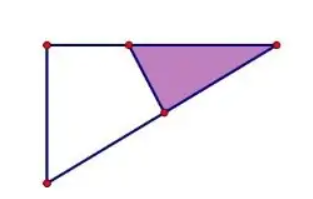
5、如果想调整三角形阴影部分的颜色,可以选中三角形的内容,鼠标右击,在弹出的窗口点击“Color/颜色”,接着会弹出颜色选择面板,挑选自己喜欢的颜色即可。
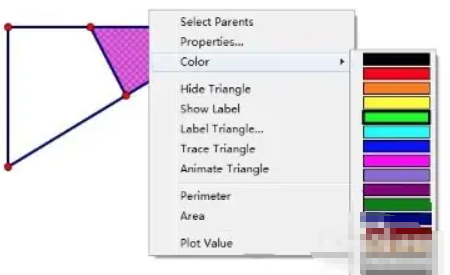
总结:
打开几何画板,新建文件,在画布中绘制一个三角形。接着在三角形中间绘制一条线,选中小三角形的点,按“Ctrl+P”快捷键绘制阴影,如果想调整阴影部分,可以选中三角形的颜色部分,鼠标右击,根据需求更换颜色即可。
以上就是小编分享的“几何画板怎么绘制阴影?几何画板插画入门教程”相关内容。希望以上内容能对您有所帮助,小伙伴们我们下期再见哦~

